Windows Google Chrome'da kameramı açamıyorum ne yapmalıyım?
Bilgisayardan sanal sınıfa girdim kameramı açamıyorum ne yapmalıyım?
- Reklam engelleyicinizi kapatıp tekrar deneyin.
- Anti virüsünüzü kapatıp tekrar deneyin.
- Modemi kapatıp 10 saniye bekledikten sonra açın ve internetiniz geldiğinde tekrar deneyin.
- Öncelikle bilgisayarınıza bağlı bir kameranın olduğundan emin olunuz.
- "Windows Başlat" düğmesine tıklayınız. "Kamera" yazarak kamera uygulamasını açınız. Açılan uygulamada kendinizi gördüğünüzden emin olduktan sonra bir sonraki adıma geçiniz.
- "Windows Başlat" düğmesine tıklayınız. "Kamera gizlilik ayarları" yazarak kamera gizlilik ayarlarını açınız. Sayfanın aşağısında bulunan "Masaüstü uygulamalarının kameranıza erişmesine izin verin." bölümünde bulunun "Kapalı" durumunu "Açık" olarak değiştiriniz.
- Tarayıcının "url" bölümünde en solda bulunan "Kilit" simgesine tıklayınız. "Site ayarları" düğmesine tıklayınız. Açılan sayfada "İzinler" bölümünde bulunan "Kamera, mikrofon ve ses" yazılarının sağında bulunan açılır listeye tıklayınız. Açılan listede "İzin ver" düğmesine tıklayınız.
- Tarayıcınızı değiştirin. Google Chrome veya Microsoft Edge kullanabilirsiniz.
- Çerezlerle ilgili bir sorun yaşıyor olabilirsiniz. "CTRL+F5" kombinasyon düğmelerini kullanarak siteyi sıfırdan yükleyebilirsiniz.
- Sağ üstte bulunan pencere kapatma düğmesinin altındaki üç noktaya tıklayarak "Yeni gizli pencere" düğmesine tıklayınız. Çerezleri sıfırlamış ve tarayıcınıza eklediğiniz eklentileri görmezden gelmiş bir şekilde yeni bir sayfa ile oturuma giriş yapabilirsiniz. (Tarayıcınıza eklediğiniz eklentiler, bir çok fonksiyonu engelleyebilir.)
- Bilgisayarınızı yeniden başlatabilirsiniz.
- Diğer kullanıcılara kamera açmaları için izni vererek onların kameralarını açmalarında sorun yaşayıp yaşamadıklarını gözlemleyiniz. Kullanıcının kamerası açılıyorsa başka bir kamera kullanılarak kamera açmaya çalışınız.
- Başka bir cihaz ile kamera açmayı deneyiniz.
Google Chrome tarayıcınızın Perculus Plus'da kamera kullanmasına nasıl izin veririm?
(1) Tarayıcının sol üstünde web site bağlantı adresinin (URL) solunda yer alan kilit düğmesine tıklayınız.
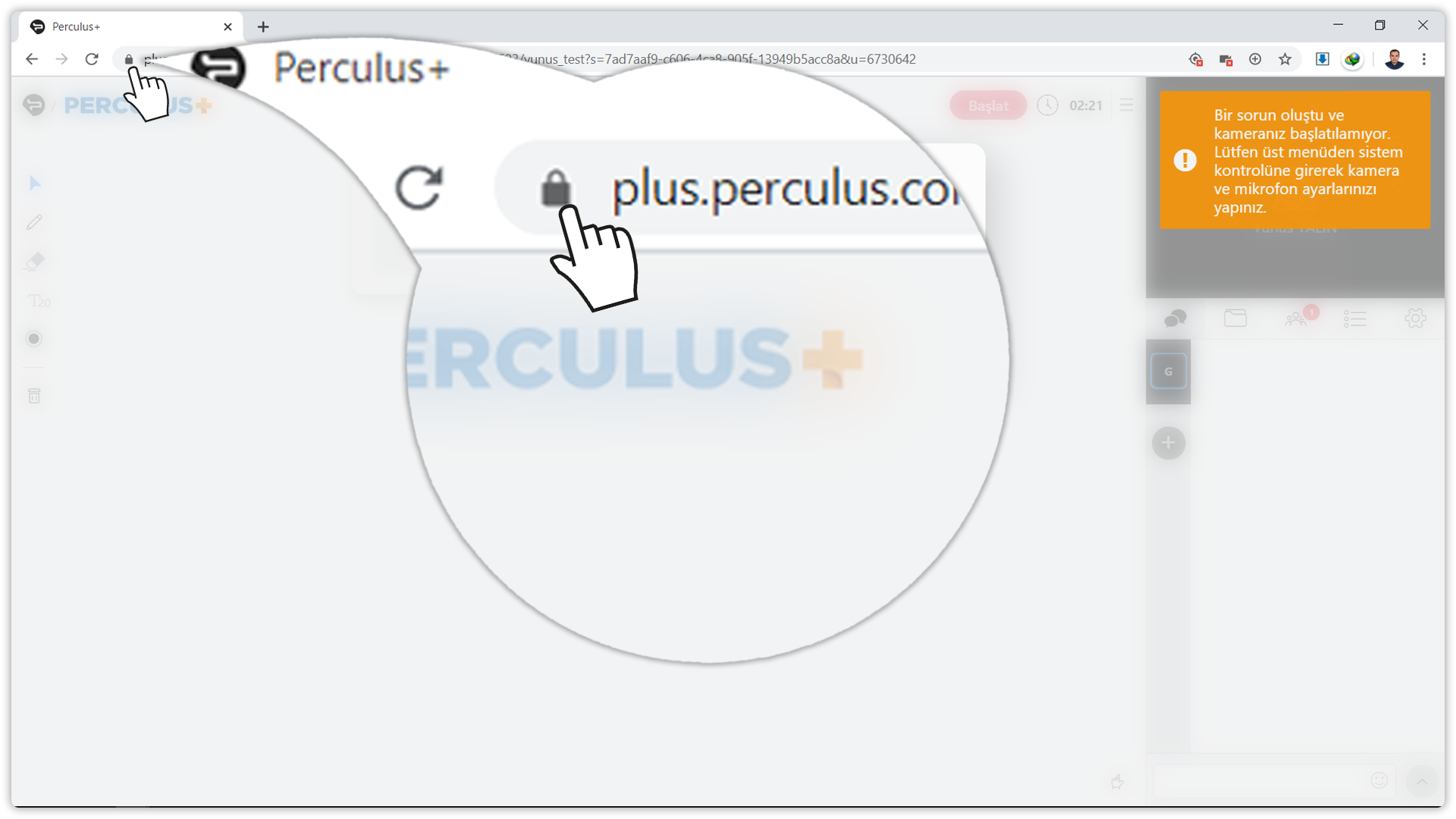
(2) Kamera yazısının sağında yer alan "Engelle" düğmesine tıklayınız.
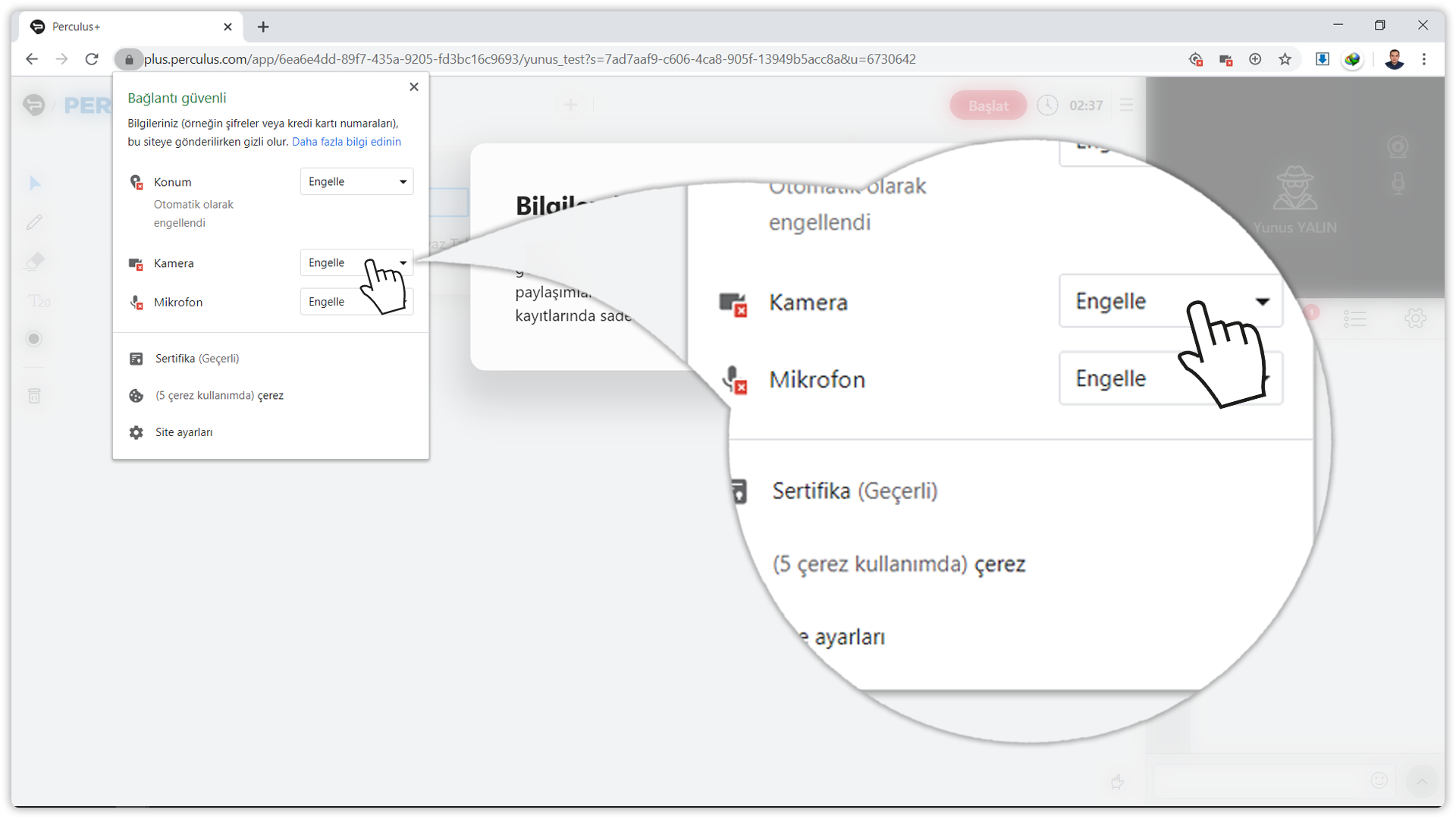
(3) Açılan açılır listede "İzin ver" düğmesine tıklayınız.
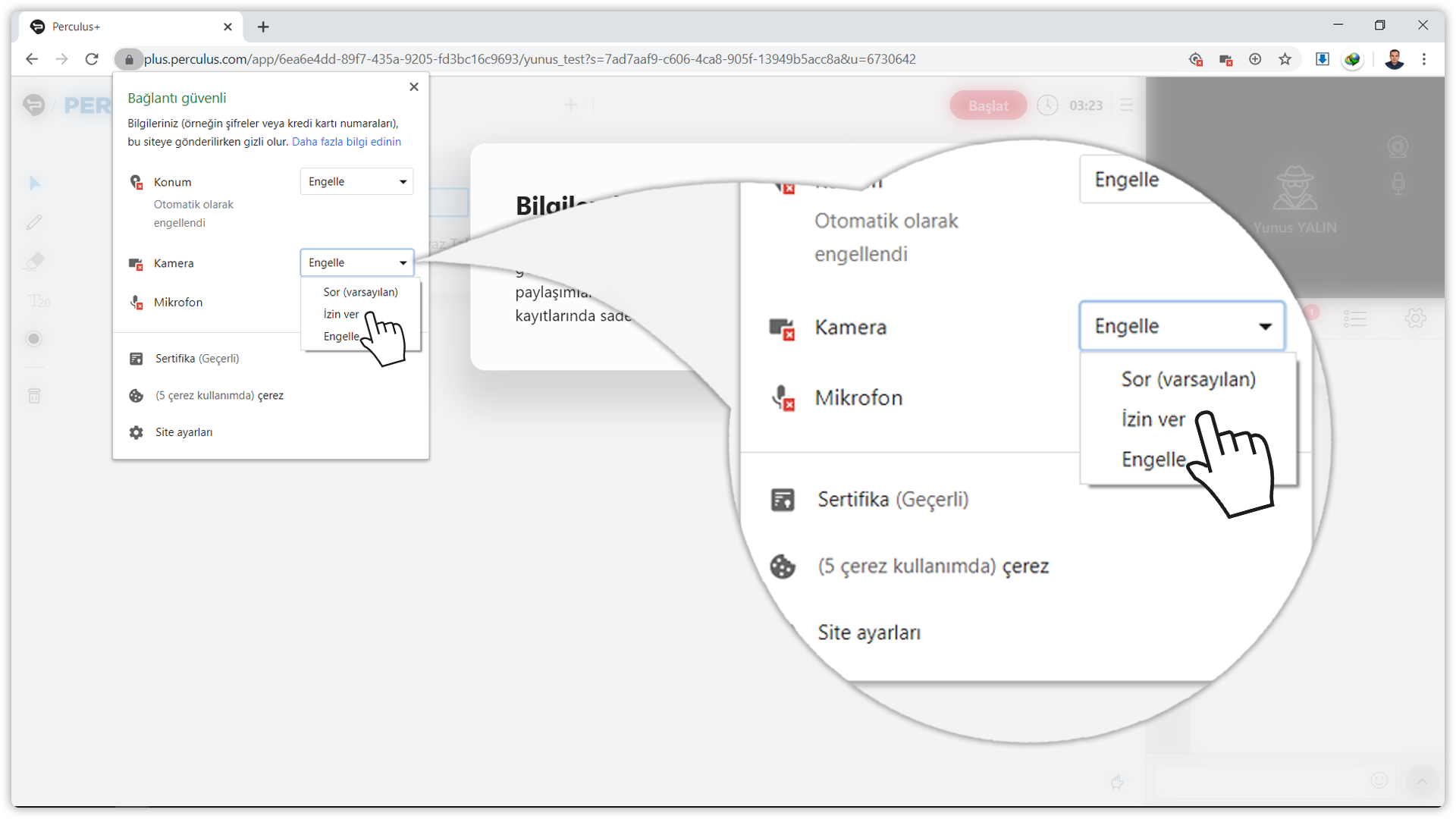
(4) Kamera yazısı çıkmıyorsa "Site Ayarları" düğmesine tıklayınız.
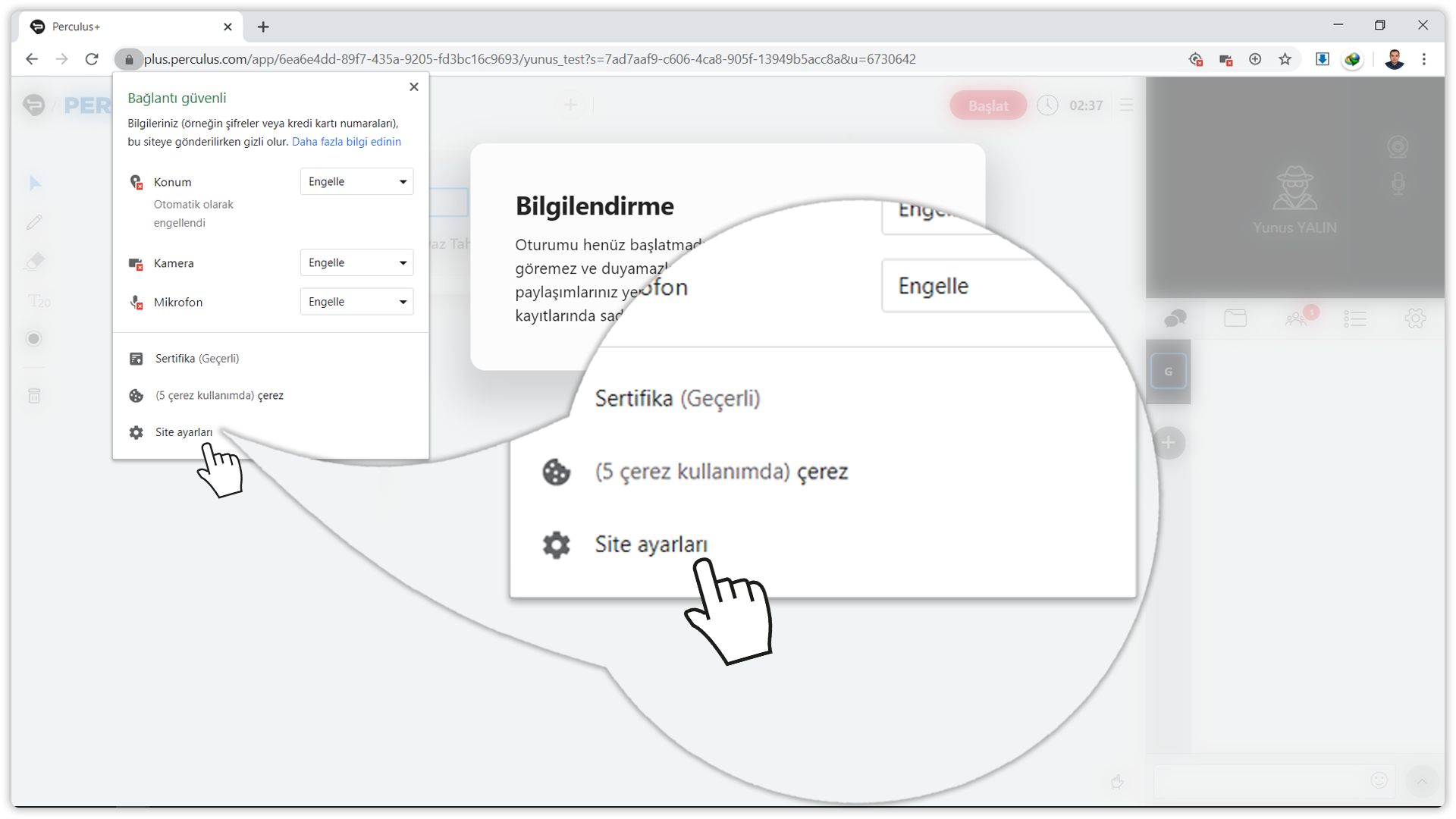
(5) Bu bölümde "siteadiniz.perculus.com.tr" adresi için izin verilen ve verilmeyen özellikler bulunur. Kamera yazısının sağında yer alan açılır listeyi kontrol ediniz. Eğer "Engelle" yazısı bulunuyorsa tıklayınız ve açılır listeden "İzin ver" düğmesine tıklayınız.
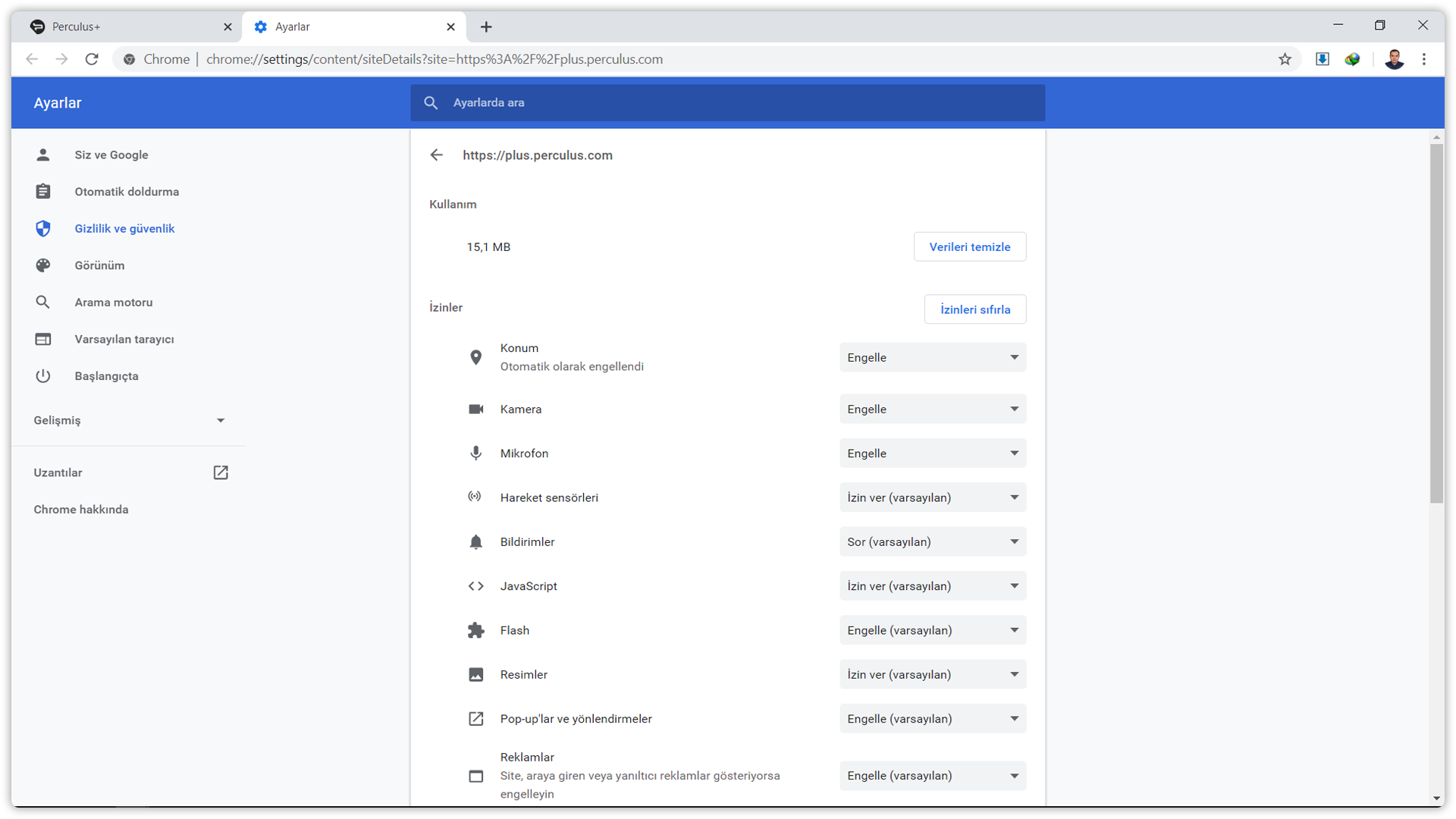
Windows'da uygulamaların kamera kullanmasına nasıl izin veririm?
(1) Başlat düğmesine tıklayınız ve "Kamera Gizlilik Ayarları" yazınız.
(2) "Kamera Gizlilik Ayarları" düğmesine tıklayınız.
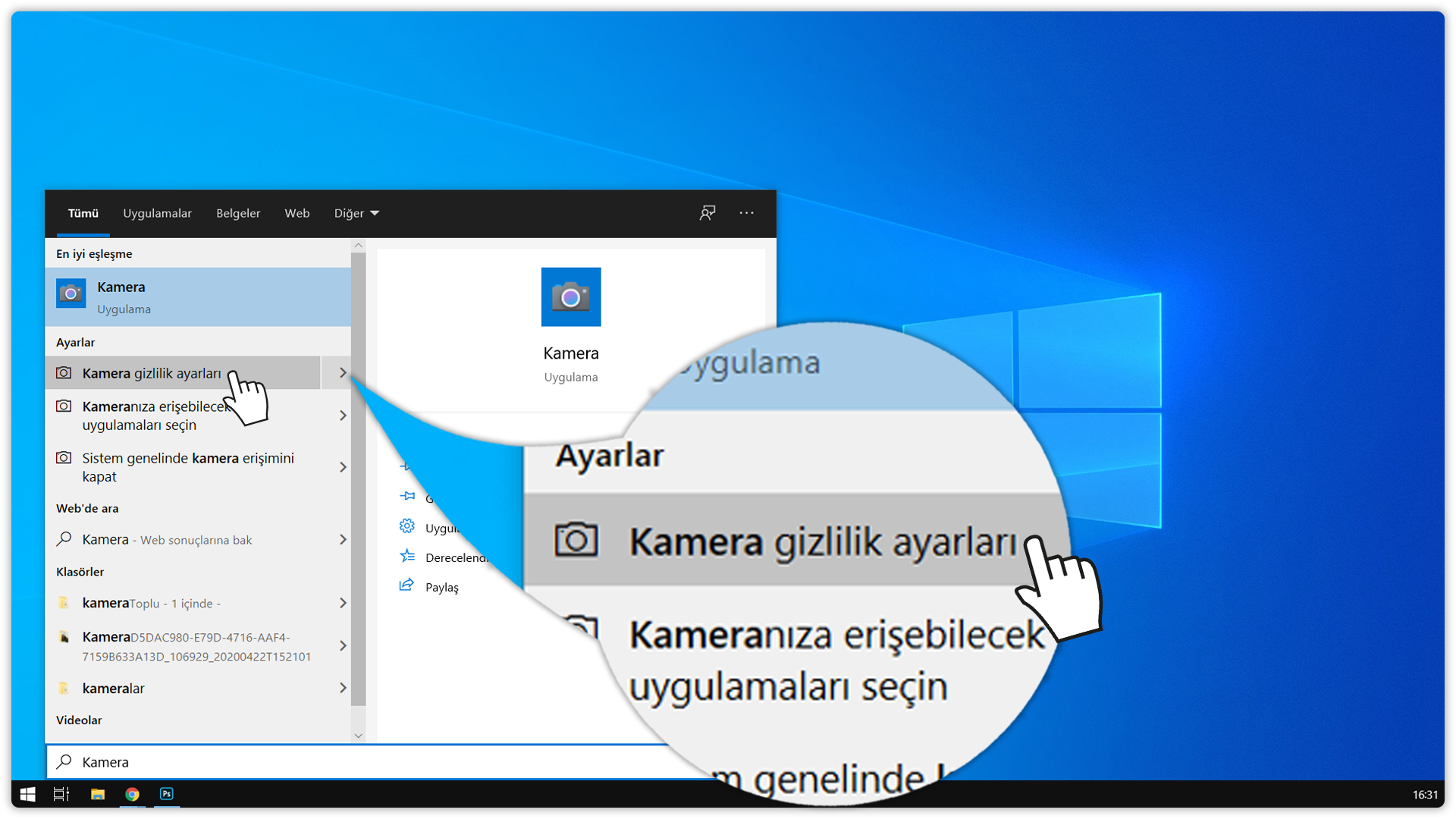
(3) Açılan sayfada "Uygulamaların kameranızı erişmesine izin verin" seçeneğinin açık olduğundan emin olunuz. "Uygulamaların kameranızı erişmesine izin verin" seçeneğinin açık değilde "Kapalı" yazısına tıklayarak açık konumuna getiriniz.
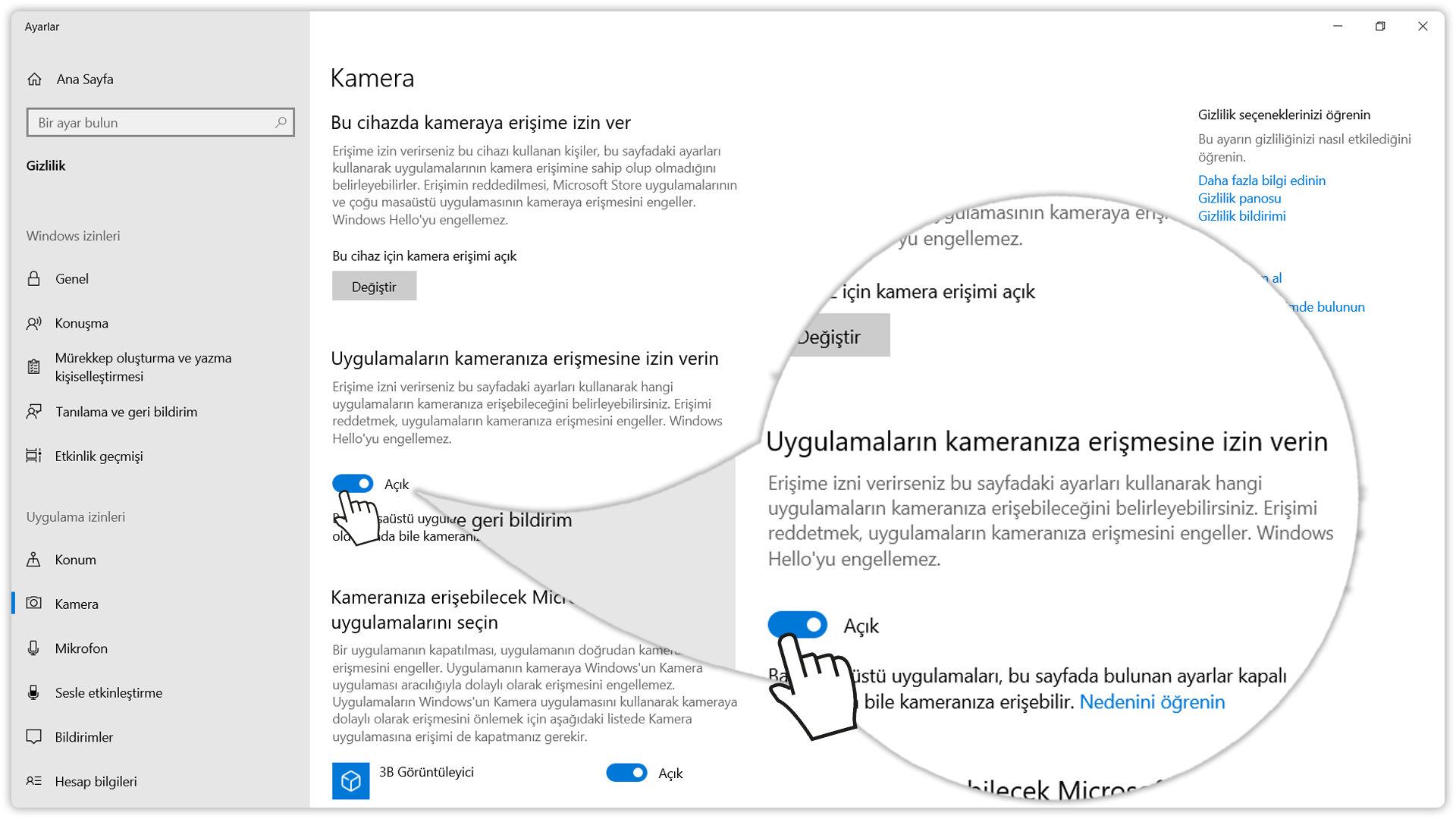
(4) Sayfayı yukarı kaydırınız. Aşağıda yer alan "Masaüstü uygulamalarının kameranızı erişmesine izin verin" seçeneğinin açık olduğundan emin olunuz. "Masaüstü uygulamalarının kameranızı erişmesine izin verin" seçeneğinin açık değilde "Kapalı" yazısına tıklayarak açık konumuna getiriniz.
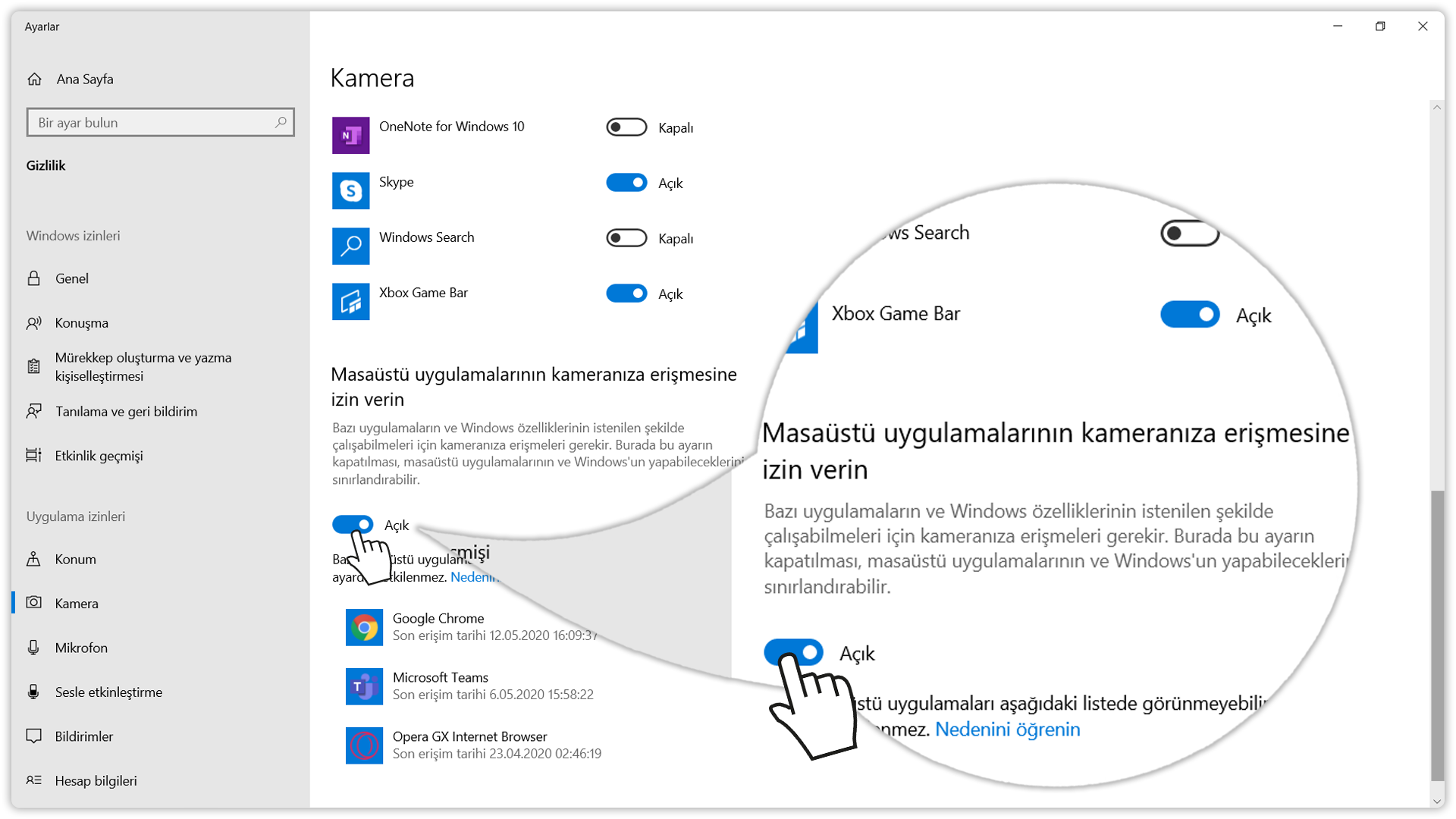
(5) Artık kameranızı kullanabilirsiniz.
.png)